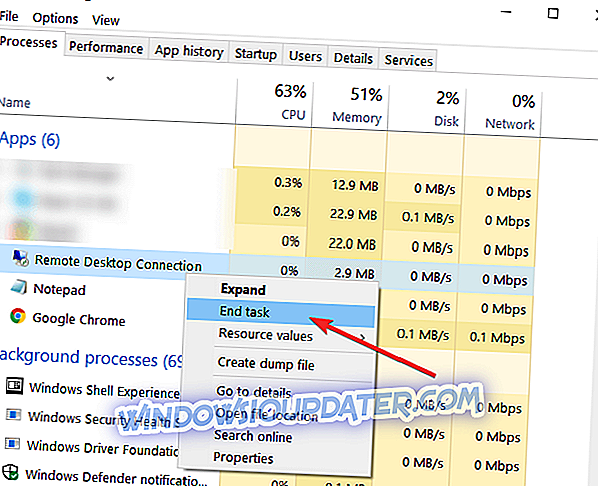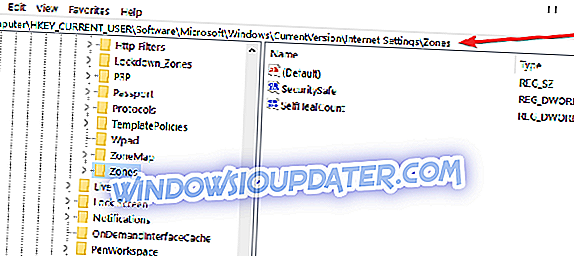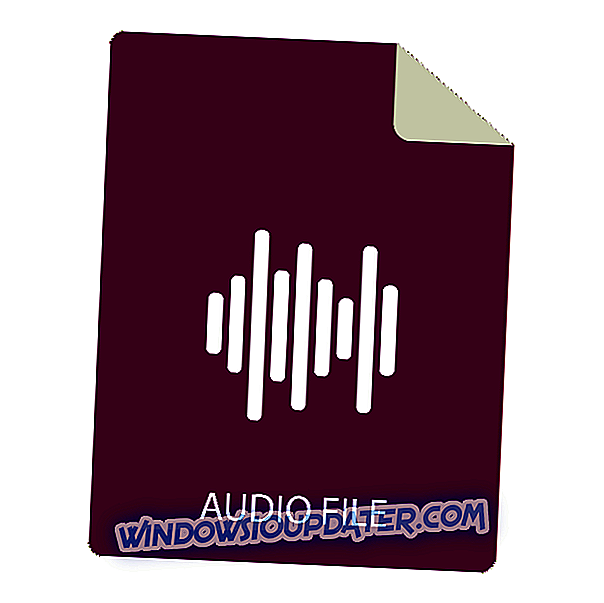การคัดลอกไฟล์ข้อความไปยังคลิปบอร์ดทั้งจากเอกสาร Word หรือเอกสาร Notepad ใน Windows 10 โดยปกติ Windows 8 สามารถทำได้ง่ายมาก สำหรับพวกเราที่ไม่ทราบหลักการอย่างแท้จริงเราจะอธิบายด้วยคำพูดสองสามคำ เมื่อคุณใช้คีย์ผสม“ Ctrl” และ“ C” เพื่อคัดลอกข้อความและ“ Ctrl” และ“ V” เพื่อวางข้อความในเอกสารอื่นข้อความที่คัดลอกจะถูกเก็บไว้ในคุณสมบัติคลิปบอร์ด

โดยทั่วไปถ้าคุณคัดลอกข้อความไปยังคลิปบอร์ดใน Windows 10, Windows 8 และคุณไม่ได้วางไว้ที่อื่นมันจะยังคงอยู่ตราบใดที่คุณไม่ต้องรีสตาร์ทพีซีหรือคัดลอกข้อความอื่นไปยังคลิปบอร์ด
อย่างไรก็ตามมีแอพพลิเคชั่นบางตัวใน Windows 10, Windows 8 ที่คุณอาจมีปัญหากับคลิปบอร์ดของระบบและด้วยเหตุนี้ฉันจะอธิบายวิธีการด้านล่างสองสามวิธีที่คุณสามารถแก้ปัญหาคลิปบอร์ดของคุณสำหรับทั้งระบบ การติดตั้ง
- บทความที่เกี่ยวข้อง: 10 ผู้จัดการคลิปบอร์ดที่ดีที่สุดสำหรับ Windows 10
แก้ไขปัญหาคลิปบอร์ดของ Windows 10, 8
เราจะแจกแจงการแก้ไขบางอย่างด้านล่างสำหรับคลิปบอร์ดขึ้นอยู่กับแอพที่คุณพยายามใช้
1. แก้ไขปัญหาคลิปบอร์ดบน Skype ใน Windows 10, 8:
สำหรับการซ่อมแอพ Skype เพื่อใช้คลิปบอร์ดเราจะต้องถอนการติดตั้งแอดออนสำหรับ Internet explorer หรือ Mozilla Firefox ปิดเบราว์เซอร์ที่คุณเปิด
- ไปที่ Windows 10 ซึ่งเป็นแผงควบคุมของ Windows 8
- จาก "โปรแกรมและคุณสมบัติ" คุณจะต้องลบตัวเลือก Skype“ คลิกเพื่อโทร”
- หลังจากรีบูตเครื่อง Windows 10 ของคุณแล้ว Windows 8 PC และดูว่าคุณมีปัญหาเดียวกันหรือไม่
- หากยังใช้งานไม่ได้คุณจะต้องถอนการติดตั้ง Skype อย่างสมบูรณ์และติดตั้งเวอร์ชั่นใหม่ล่าสุดสำหรับระบบ Windows 10 ของคุณ

2. แก้ไขปัญหาคลิปบอร์ดบน Internet Explorer ใน Windows 10, 8:
- คลิกที่ "ตัวเลือกอินเทอร์เน็ต" ที่ด้านบนของ Internet Explorer
- คลิกที่แท็บ“ ขั้นสูง” ที่ด้านบนของหน้าต่าง“ ตัวเลือกอินเทอร์เน็ต”
- ภายใต้“ รีเซ็ตการตั้งค่า Internet Explorer” คลิก (คลิกซ้าย) ที่“ รีเซ็ต”
- หลังจากคลิก (คลิกซ้าย) ที่“ ตกลง” ที่ด้านล่างของหน้าต่าง“ ตัวเลือกอินเทอร์เน็ต”
- รีบู๊ต Windows 10, 8 PC และดูว่าคลิปบอร์ดทำงานให้คุณได้หรือไม่
สำหรับเบราว์เซอร์มากกว่าหนึ่งรายการ (ตัวอย่าง: หากคุณติดตั้ง Mozilla, Opera และ Internet Explorer):
คุณจะต้องถอนการติดตั้งเบราว์เซอร์เดียวและดูว่าการคัดลอก / วางทำงานได้หรือไม่หากไม่ลองถอนการติดตั้งเบราว์เซอร์ทั้งหมดและติดตั้งเวอร์ชันล่าสุดที่มีอยู่สำหรับ Windows 10, 8
ความสบายของคลิปบอร์ด Pro เป็นผู้จัดการคลิปบอร์ดที่ดีที่จะช่วยคุณกำจัดปัญหาเหล่านี้ ด้วยการใช้มันคุณจะสามารถจำแนกเนื้อหาที่ถูกตัดเพื่อเข้าถึงเนื้อหาได้อย่างเป็นระบบโดยไม่มีปัญหาใด ๆ เราขอแนะนำให้คุณใช้จนกว่าคุณจะไม่แก้ไขปัญหาคลิปบอร์ดเนทิฟ Windows
- ดาวน์โหลดฟรีคลิปบอร์ดความสะดวกสบายฟรี
3. แก้ไขปัญหาคลิปบอร์ดใน Windows Remote Desktop:
- คุณจะต้องเปิดตัวจัดการงานโดยกดปุ่ม "Ctrl", "Alt" และ "Delete" บนคีย์บอร์ดค้างไว้
- ไปที่แท็บ“ กระบวนการ” และคลิก (คลิกซ้าย) ที่“ RDPCLIP.EXE” หรือลบการเชื่อมต่อเดสก์ท็อป> คลิกที่ปุ่ม“ สิ้นสุดกระบวนการ” ซึ่งอยู่ทางด้านขวาล่างของหน้าต่าง“ ตัวจัดการงาน”
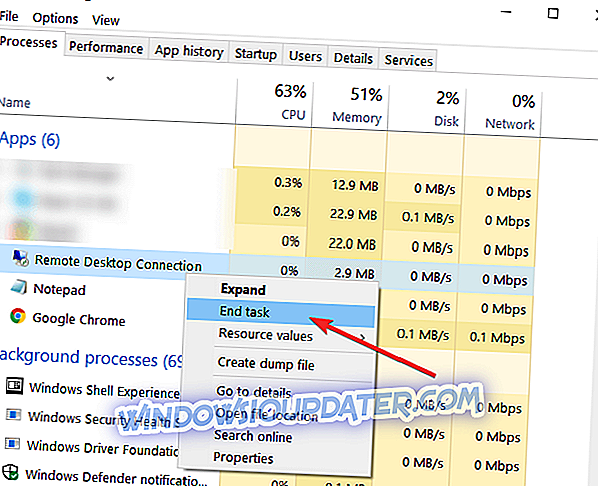
- ไปที่แท็บ "แอปพลิเคชัน" และคลิกที่ปุ่ม "งานใหม่" ที่ด้านล่างขวาของหน้าต่าง "ตัวจัดการงาน"
- ในหน้าต่าง“ สร้างงานใหม่” ที่เปิดขึ้นมาให้พิมพ์“ rdpclip.exe”
- คลิก (คลิกซ้าย) ที่ปุ่ม“ ตกลง” ในหน้าต่าง“ สร้างงานใหม่”
4. แก้ไขปัญหาคลิปบอร์ดใน Adobe Acrobat ใน Windows 10, 8:
วิธีเดียวที่จะแก้ไขปัญหาคลิปบอร์ดของคุณกับ Adobe Acrobat คือการถอนการติดตั้งแอปพลิเคชันโดยไปที่ "แผงควบคุม" จากนั้นติดตั้งแอปเวอร์ชันใหม่ล่าสุดสำหรับ Windows 10, 8
อัปเดต Adobe Flash Player เป็นเวอร์ชั่นล่าสุดสำหรับ Windows 10, 8 เมื่อคุณได้รับพรอมต์จากเบราว์เซอร์ที่คุณใช้งาน
หากคุณไม่พบปัญหาของคลิปบอร์ดที่คุณกำลังทำตามขั้นตอนข้างต้นให้ปฏิบัติตามข้อบ่งชี้ด้านล่าง
ลบคลิปบอร์ดของ Windows:
- กดปุ่ม“ Windows” ค้างไว้และปุ่ม“ R”
- ในช่องถัดจาก "เปิด" เราจำเป็นต้องพิมพ์ cmd / c“ echo off | คลิป” (รวมเครื่องหมายคำพูดในข้อความ)
- คลิก (คลิกซ้าย) ที่ปุ่ม“ ตกลง” ที่อยู่ด้านล่างของหน้าต่าง Run
เราจะลองที่นี่เพื่อแก้ไข Windows Registry:
หมายเหตุ : คุณต้องลงชื่อเข้าใช้ในฐานะผู้ดูแลระบบเพื่อทำตัวเลือกนี้
- กดปุ่ม“ Windows” ค้างไว้และปุ่ม“ R”
- พิมพ์ในช่องถัดจาก "เปิด" คำว่า "Regedit"
- ในหน้าต่าง“ Registry Editor” ดับเบิลคลิก (คลิกซ้าย) ที่“ HKEY_CURRENT_USER”
- ภายใต้“ HKEY_CURRENT_USER” ดับเบิลคลิก (คลิกซ้าย) ที่“ ซอฟต์แวร์”
- ภายใต้“ ซอฟต์แวร์” ดับเบิลคลิก (คลิกซ้าย) บน“ Microsoft”
- ภายใต้“ Microsoft” ดับเบิลคลิก (คลิกซ้าย) บน“ Windows”
- ภายใต้“ Windows” ดับเบิลคลิก (คลิกซ้าย) บน“ CurrentVersion”
- ภายใต้“ CurrentVersion” ดับเบิลคลิก (คลิกซ้าย) ที่“ การตั้งค่าอินเทอร์เน็ต”
- ภายใต้“ การตั้งค่าอินเทอร์เน็ต” ดับเบิลคลิก (คลิกซ้าย) ที่“ โซน”
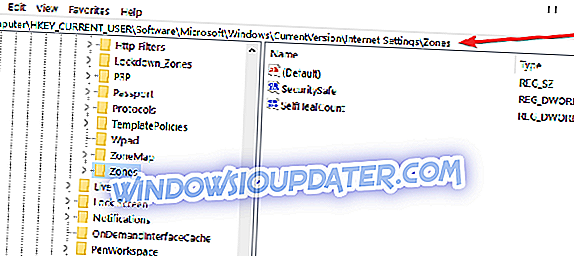
- ในโฟลเดอร์“ Zones” หากคุณเห็นตัวอักษรธรรมดาเช่นสี่เหลี่ยมที่ว่างเปล่าหรือ“ L” เราจำเป็นต้องลบมัน หมายเหตุ : อย่าลบสิ่งอื่นใดและหากคุณไม่มีตัวอักษรดังกล่าวข้างต้นอย่าทำการแก้ไขใด ๆ กับโฟลเดอร์นี้
- ปิดหน้าต่าง“ ตัวแก้ไขรีจิสทรี”
- รีบูท Windows 10, 8 PC ของคุณและดูว่าคลิปบอร์ดทำงานหรือไม่
ดังนั้นโซลูชันที่อธิบายข้างต้นมีขั้นตอนเฉพาะสำหรับแอพใน Windows 10, Windows 8 หรือสำหรับทั้งระบบ Windows 10, 8 เพื่อแก้ไขปัญหาเกี่ยวกับคลิปบอร์ด เขียนถึงเราด้านล่างสำหรับข้อมูลเพิ่มเติมใด ๆ ที่คุณอาจต้องการในเรื่อง
หมายเหตุบรรณาธิการ: โพสต์นี้ถูกตีพิมพ์ครั้งแรกในเดือนสิงหาคม 2014 และได้รับการปรับปรุงใหม่อย่างสมบูรณ์เพื่อความสดใหม่ความถูกต้องและครอบคลุม